
wise care 365 pro系统优化工具破解版下载 v4.62.440直装破解版
大小:10.3MB类别:系统优化 系统:电脑端安装
wise care 365 pro终身授权版是智慧清理(WiseCleaner)的一款集系统优化,清理,和保护为一体的Windows系统优化和加速工具,具有体积小巧,资源占用低,功能丰富,效果突出等特点,使用它只需要极少的物理内存和硬盘空间。该软件功能包括PC检查、系统清理程序、系统调优、系统监控和帮助,是清理注册表和磁盘垃圾文件,保护个人隐私记录,提高电脑使用安全,优化系统、提高Windows系统运行速度最好的选择。不仅如此,Wise Care 365 Pro配备了清洁、优化、加速和保持Windows处于最佳性能所需的所有必要工具,可在几秒钟内清除Windows临时文件、浏览器缓存、浏览历史记录、cookies、下载历史记录并释放更多宝贵的硬盘空间。还有一键式PC检查选项可让您快速扫描系统并查找可修复的注册表问题和可清理的无用文件。除此之外,Wise Care 365 Pro实时保护您的系统,一旦某些应用程序试图在未经您许可的情况下进行更改,就会立即采取行动,此保护程序将识别并停止任何试图秘密更改Windows注册表的进程。Wise Care 365 Pro可以在任何运行Windows系统的电脑上运行,但不能在Mac和Linux系统上运行,系统需求,有需要的朋友可以下载体验哦。
PS:小编今天给大家带来的是wise care 365 pro终身授权版,永久激活pro权限,解锁全部功能,让你放心免费使用。
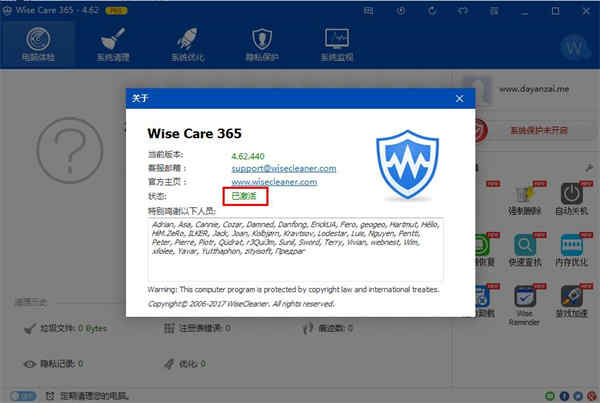
wise care 365 pro终身授权版安装教程
1、下载本站提供的压缩包,解压打开。2、选择WiseCare365.exe文件,右键管理员运行。
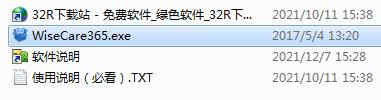
3、你可以点击立即安装,也可以点击文件选择安装地址后再点击立即安装,小编这里默认地址安装。
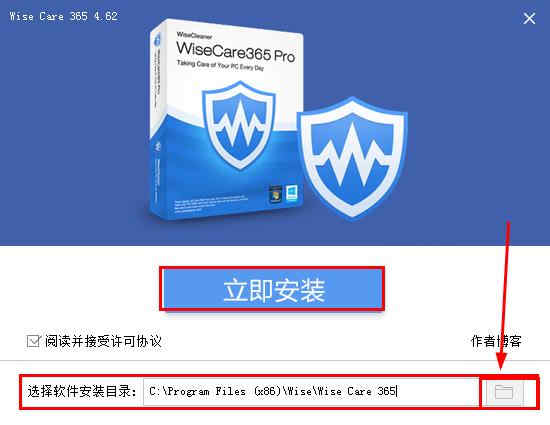
4、等待安装所需文件,完成之后点击完成安装即可。

5、打开软件后,点击如图所示位置,选择关于,你就可以看到该软件已激活,放心使用吧。
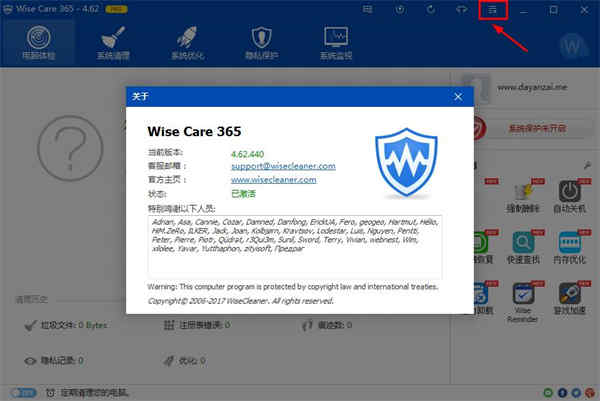
软件功能
Wise Care 365 Pro分为5个主功能面板,17+特色工具1、电脑体检
一键体检
定期清理
系统保护(专业版)
2、系统清理
注册表清理
常规清理
高级清理
系统瘦身
大文件管理(专业版)
3、系统优化
系统优化
磁盘整理
注册表整理
启动项管理(专业版)
右键菜单管理(专业版)
4、隐私保护
隐私擦除(专业版)
磁盘粉碎
文件粉碎
密码生成器
5、系统监视
进程监视
硬件概述
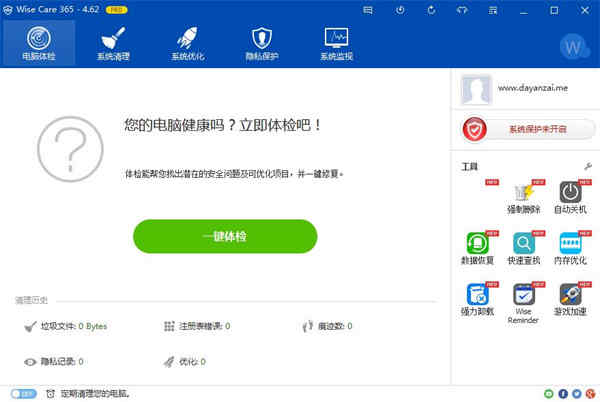
软件特点
1、实时保护系统某些应用程序即使你没有主动运行,也会计算机启动后以后台进程的方式自动运行。这些在后台运行的程序没有主界面,不会显示任何窗口,我们是很难察觉的。Wise Care 365 的实时保护功能,可以实时保护注册表不被未知的程序擅自修改。
防止未知的应用程序更改 IE 浏览器的主页设置;
防止未知的应用程序添加到 Windows 开机启动菜单;
防止未知的应用程序添加到系统鼠标右键菜单;
防止未知的应用程序更改默认浏览器的设置。
2、多功能清理
Wise Care 365绝对是数十亿Windows用户提高电脑性能释放磁盘空间的首选工具。它可以清理无效的Windows注册表项,清除无用的文件,下载历史记录,浏览历史记录,无效快捷方式,浏览历史,缓存,Cookie,密码,Windows组件和具有特定扩展名的文件。它还为高级用户提供可定制的清理选项。
3、系统优化
Wise Care 365通过系统优化 、磁盘碎片整理、Windows注册表整理和管理启动项里的进程与服务等对电脑进行全方面的优化。随着时间的推移,您的计算机的磁盘驱动器和注册表将变得混乱。Wise Care 365可以对磁盘和注册表进行碎片整理,使其有条不紊,从而使您的计算机运行更快,更稳定。您会惊讶于被它灭掉碎片的速度如此之快。许多程序在您启动计算机时在后台默默运行。 Wise Care 365 可以帮助您禁用掉您不需要的程序,从而避免它们消耗您宝贵的系统资源,并以此提高PC的启动速度。
4、隐私保护
Wise Care 365里的隐私擦除,磁盘擦除和文件粉碎工具可以全方面保护用户隐私不被盗取。隐私擦除功能会删除计算机操作的任何痕迹,如浏览历史和访问的文件,使得您执行的任何计算机操作都将被保密。磁盘擦除功能可防止第三方恢复已删除的数据。文件粉碎功能可以彻底删除文件,以便它们永远不能被恢复。
5、系统和硬件监控
系统监视可以显示计算机的所有基本信息。进程监视为用户提供了一个清晰而整洁的列表,列出了用户和系统运行的所有进程,用户可以关闭任何不需要的过程,使PC运行更流畅。硬件概述为用户提供所有关键硬件组件的简明详细的信息,让用户对自己的计算机一目了然。
6、与界面模糊说再见
由于采用新的 Wise XUI 界面库,它解决了以前的版本因改变系统缩放设置导致界面模糊的问题。Wise Care 365 v6支持100%,125%,150%,175%和200%缩放设置,并自动适配Windows系统缩放设置,无需手动调整。
Wise Care 365 v6最高支持4K分辨率显示器。 界面从此不再模糊!
如何使用Wise Care 365 pro优化电脑?
1、电脑体检通过一键体检可以发现电脑中的垃圾文件,无效注册表以及其他潜在的安全问题等。扫描完成后会得到一个分数,并提供一键修复。
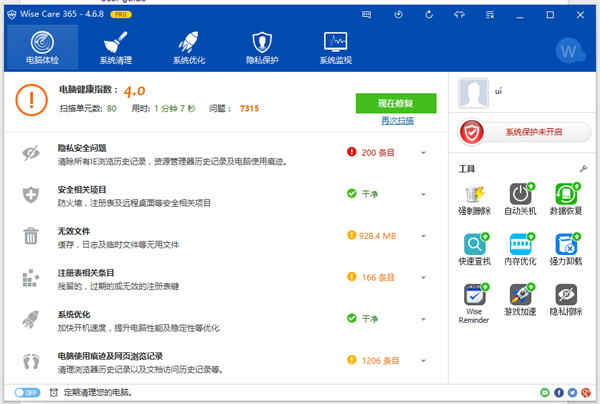
2、系统清理
系统清理里包含功能注册表清理,常规清理,高级清理,系统瘦身,大文件管理。释放更多的磁盘空间,提高电脑运行速度。
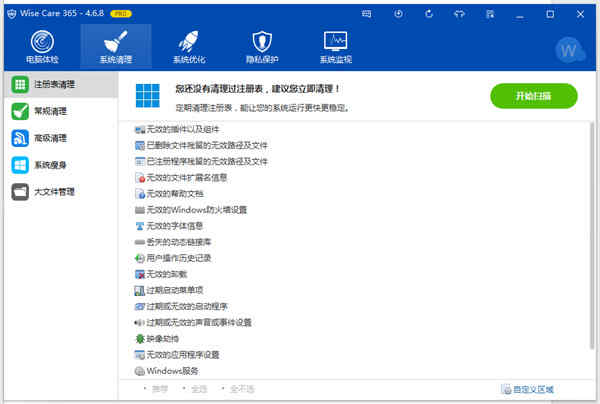
3、系统优化
提供系统优化,磁盘整理,启动项管理,右键菜单管理。对系统及网络进行优化,整理注册表及磁盘碎片,管理启动项,全面提升电脑性能,还可以对系统开始菜单、服务和右键菜单进行管理。
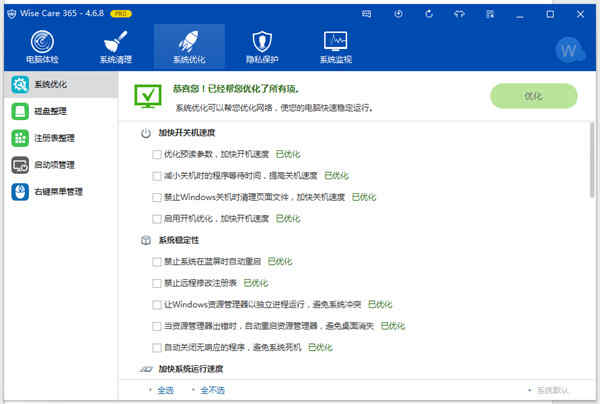
4、隐私保护
擦除隐私数据,对磁盘剩余空间进行擦除,对文件进行粉碎,加强密码强度,从而保护隐私安全。
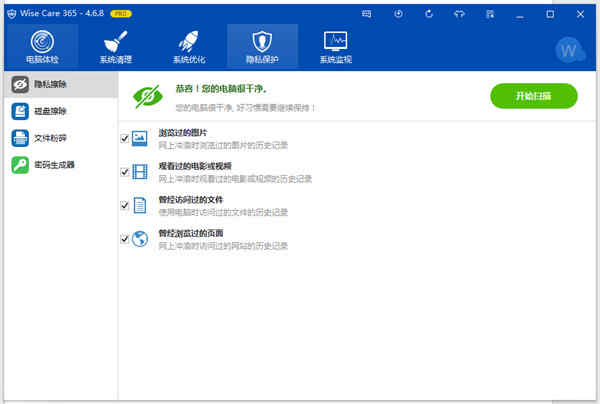
5、系统监视
系统监视提供进程监视,还有硬件概述功能,可以让你了解你的电脑信息。
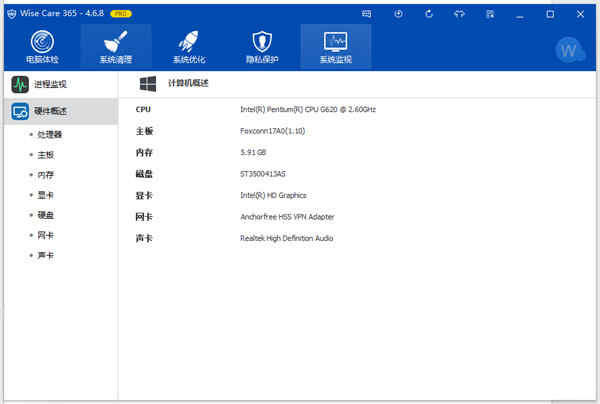
Wise Care 365 Pro注册表清理
注册表清理器可以帮你扫描和清理计算机系统中无效注册表项,如:无效的插件及组件,无效的文件扩展信息,丢失的动态链接库,无效的卸载,等20余项内容。Wise Care 365 Pro可以自动备份即将被删除的注册表项目。如果要关闭自动备份功能,可以在菜单->设置->清理设置中关闭。可以在菜单->还原->注册表备份中查看已经备份的注册表记录。
1、定义扫描和清理的注册表项目
我们推荐使用默认设置,但你可以通过单击窗口右下角的自定义区域按钮,重新设置需要扫描和清理的项目。
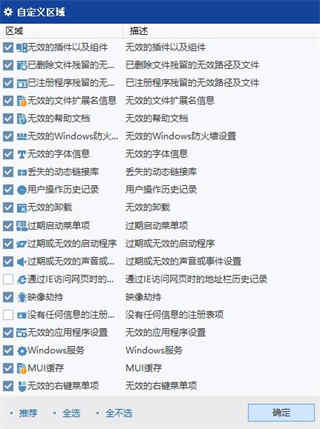
2、扫描注册表
设置好需要扫描的项目后,单击开始扫描按钮。扫描完成后,展开注册表项目,鼠标左键单击某条结果,可以查看具体的信息。
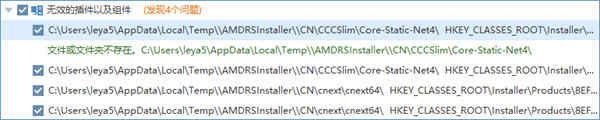
如果单击鼠标右键,则可以呼出右键菜单。
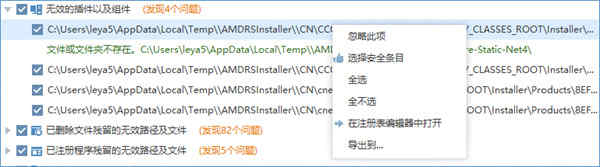
【忽略此项】
将此结果添加到排外列表,WiseCare365将不再扫描和清理该项。可以在菜单->设置->排外列表中查看排外的内容。
【选择安全条目】
仅选中可以安全删除的项目。
【全选】
选中所有扫描出来的项目。
【全不选】
不选中任何一项。
【在注册表编辑器中打开】
在注册表编辑器中查看选中的项目的具体信息。
【导出到……】
将此次扫描出来的结果导出并保存为txt文件。
3、推荐,全选,全不选
在窗口底部有3个额外的按钮,推荐,全选,全不选。这三个按钮仅当扫描完成后才有效。开始扫描前无法点击使用。具体功能与右键菜单中的选择安全条目,全选,全不选功能一致。
4、注册表扫描方式
WiseCare365的注册表清理提供三种注册表的扫描方式:正常扫描,安全扫描,深度扫描。默认使用正常扫描,可以在菜单-设置-清理设置中修改。
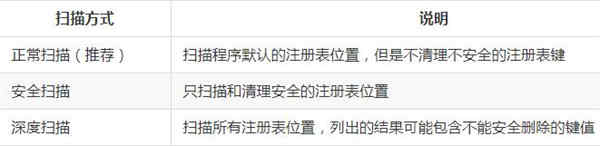
不建议普通用户使用深度扫描模式。
更新日志
wise care 365 pro终身授权版 v4.62.440更新说明(2021-12-7)1、euask弹出移除。
2、更新各种翻译。
3、小错误修复。
4、小的图形用户界面改进。
相关推荐
人气软件





























